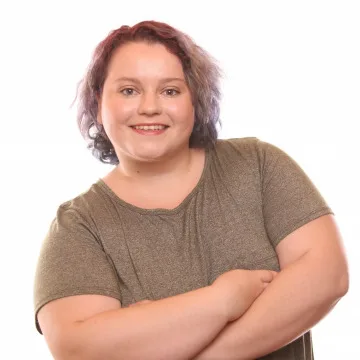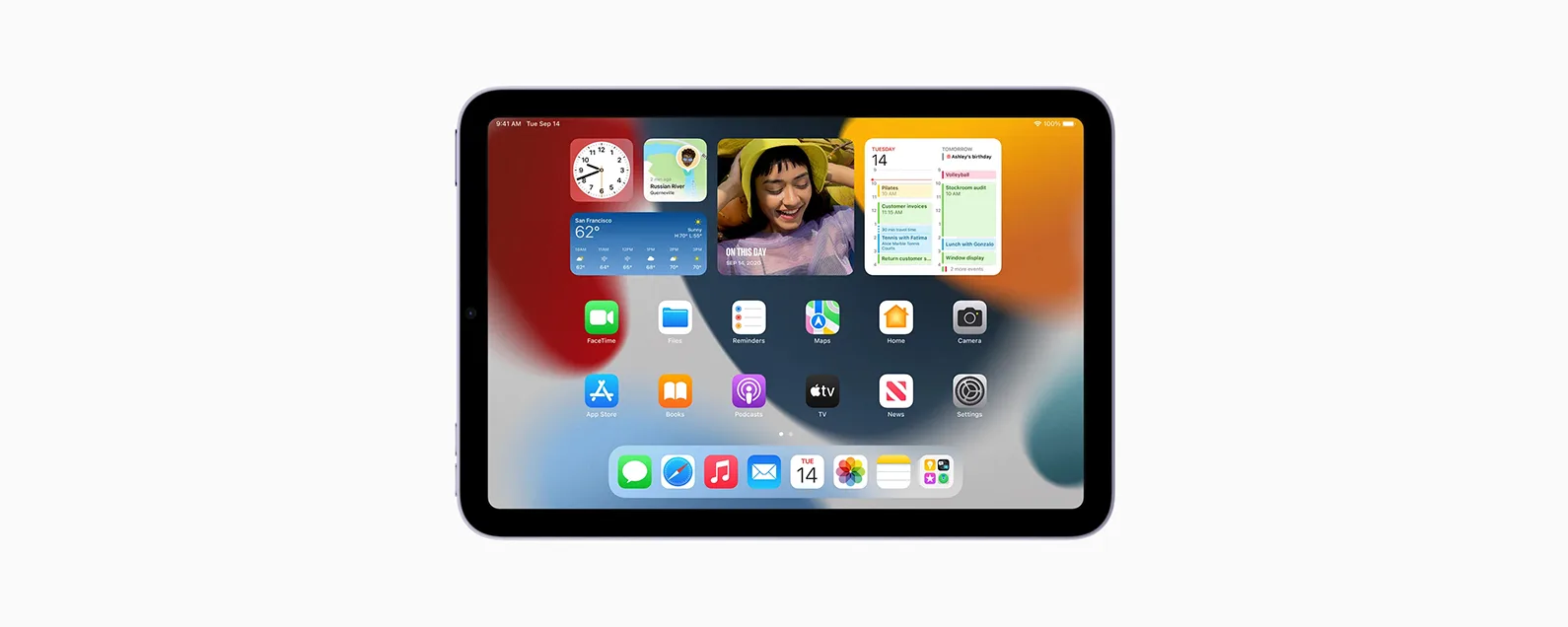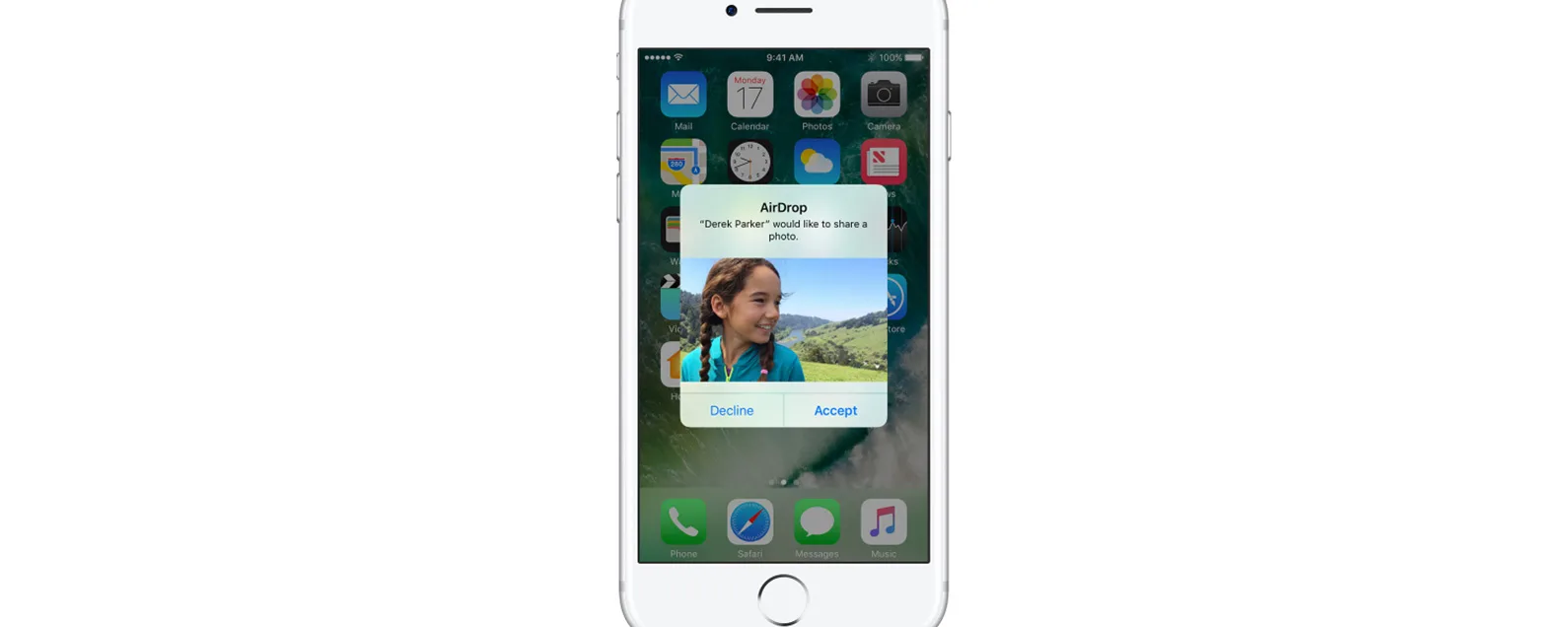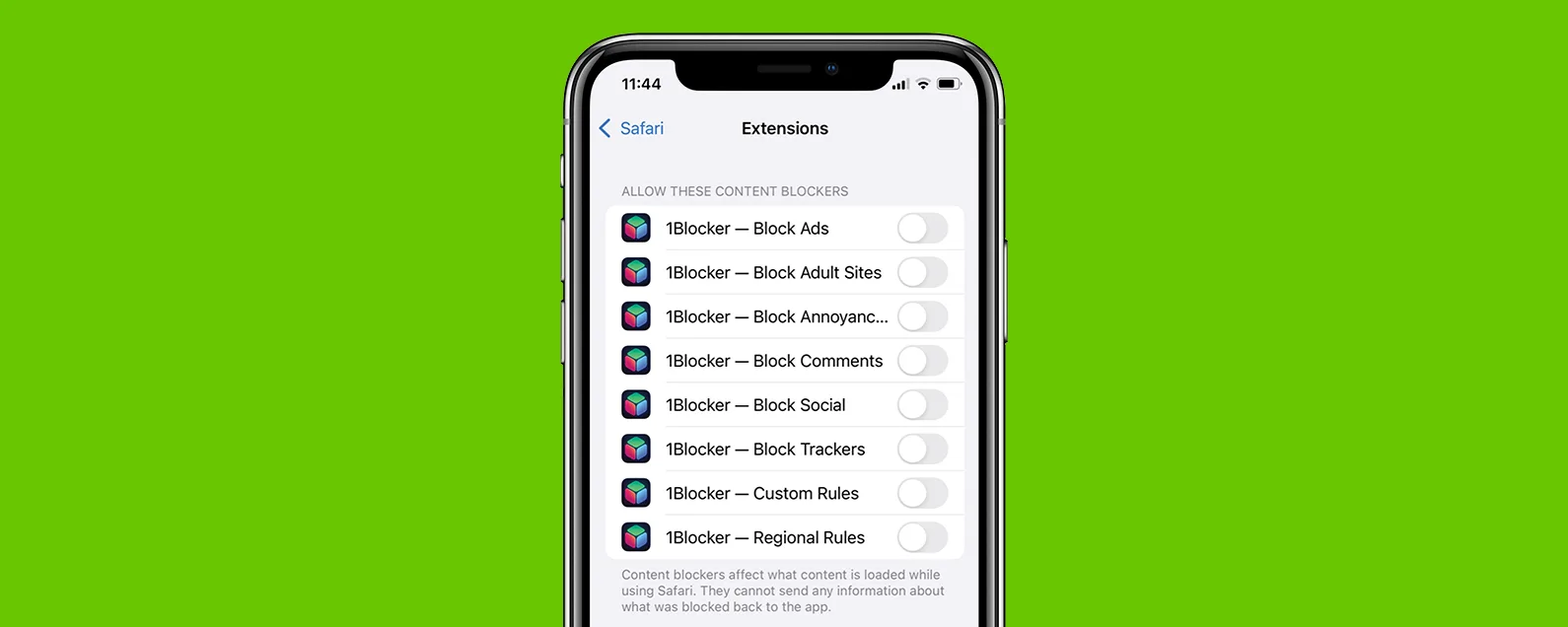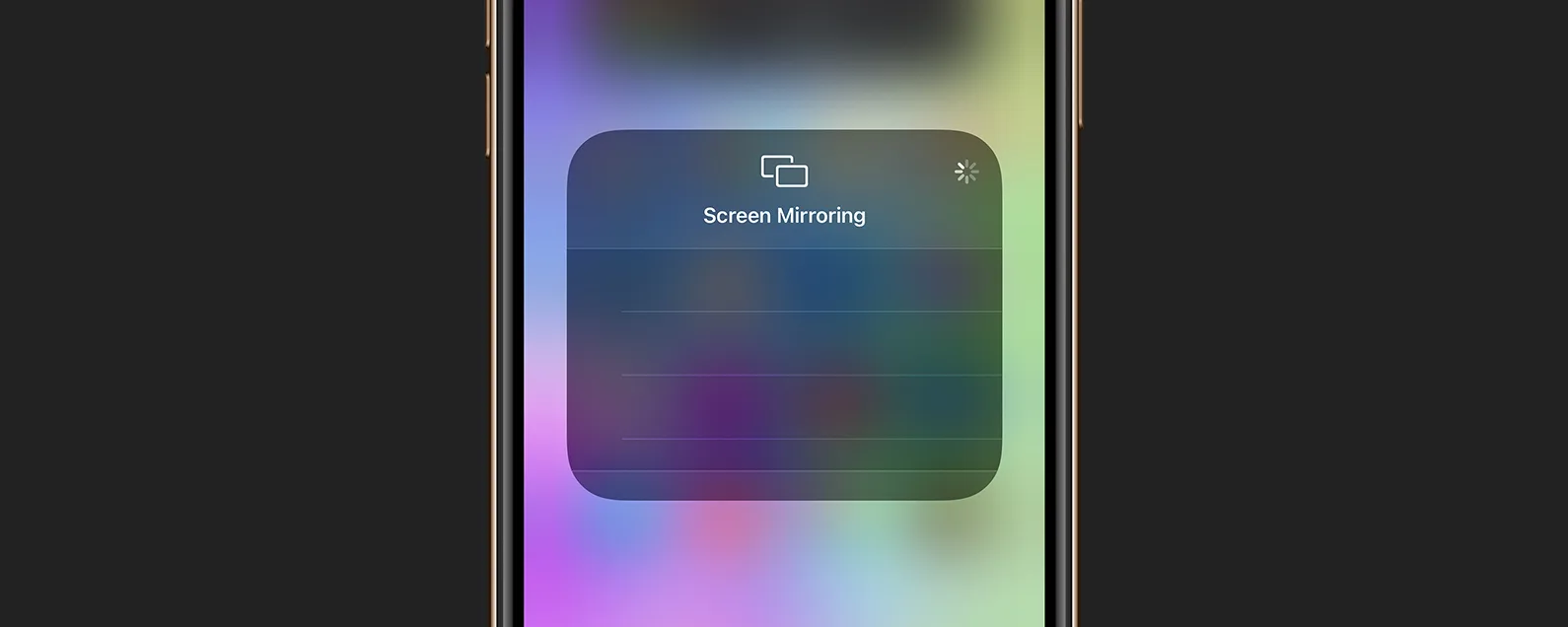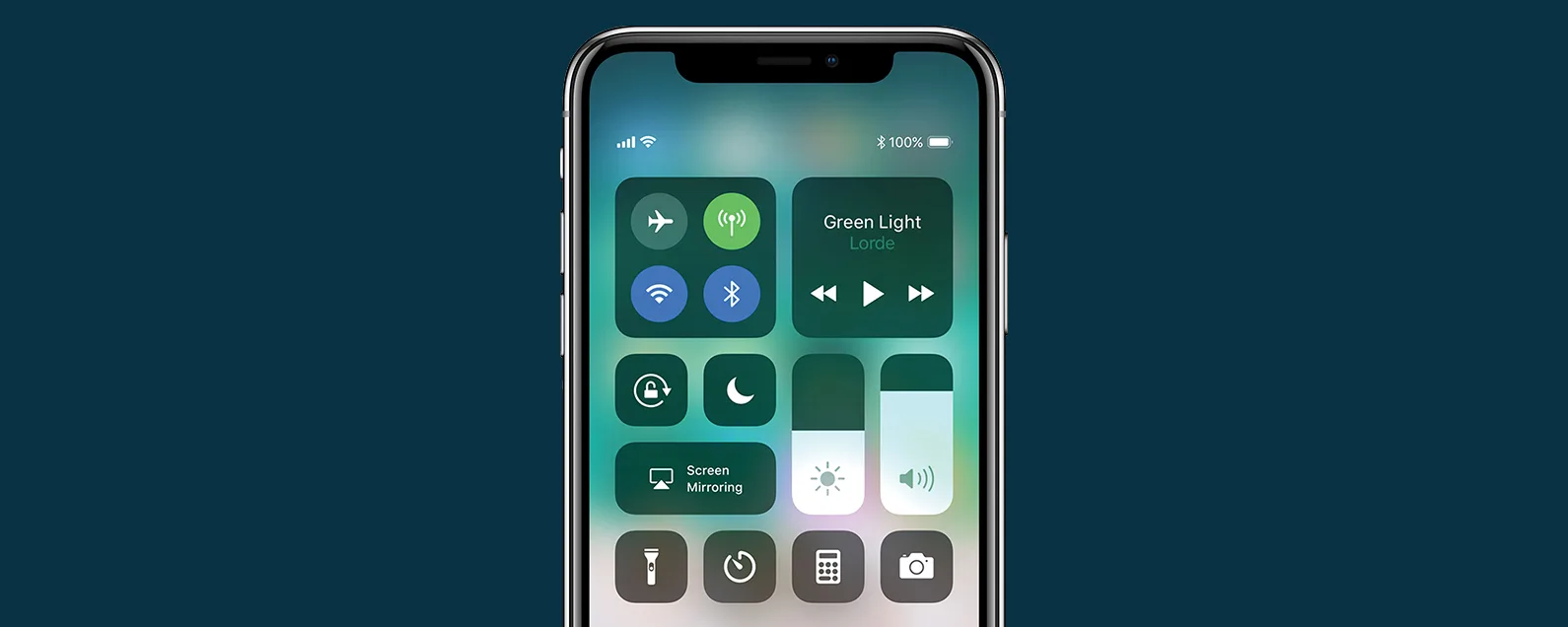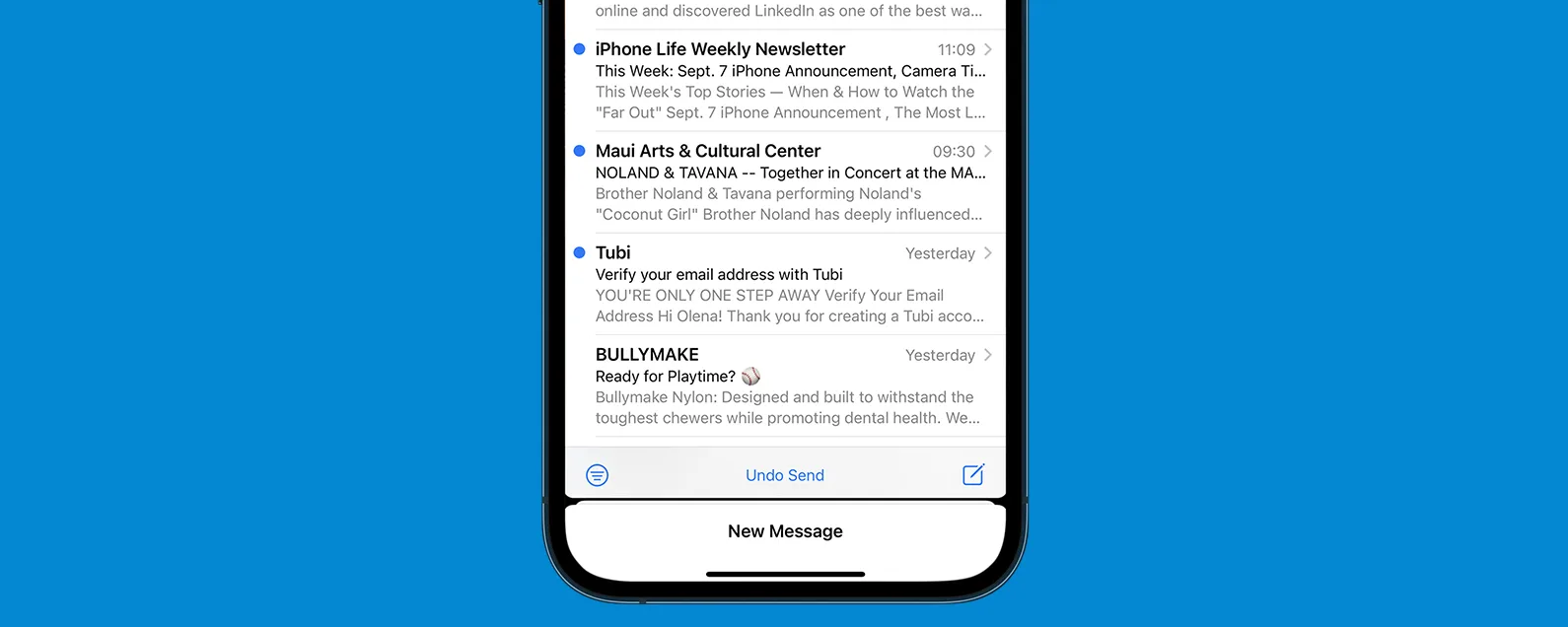如何将照片添加到人物相册
经过康纳·凯里 更新于 09/15/2024
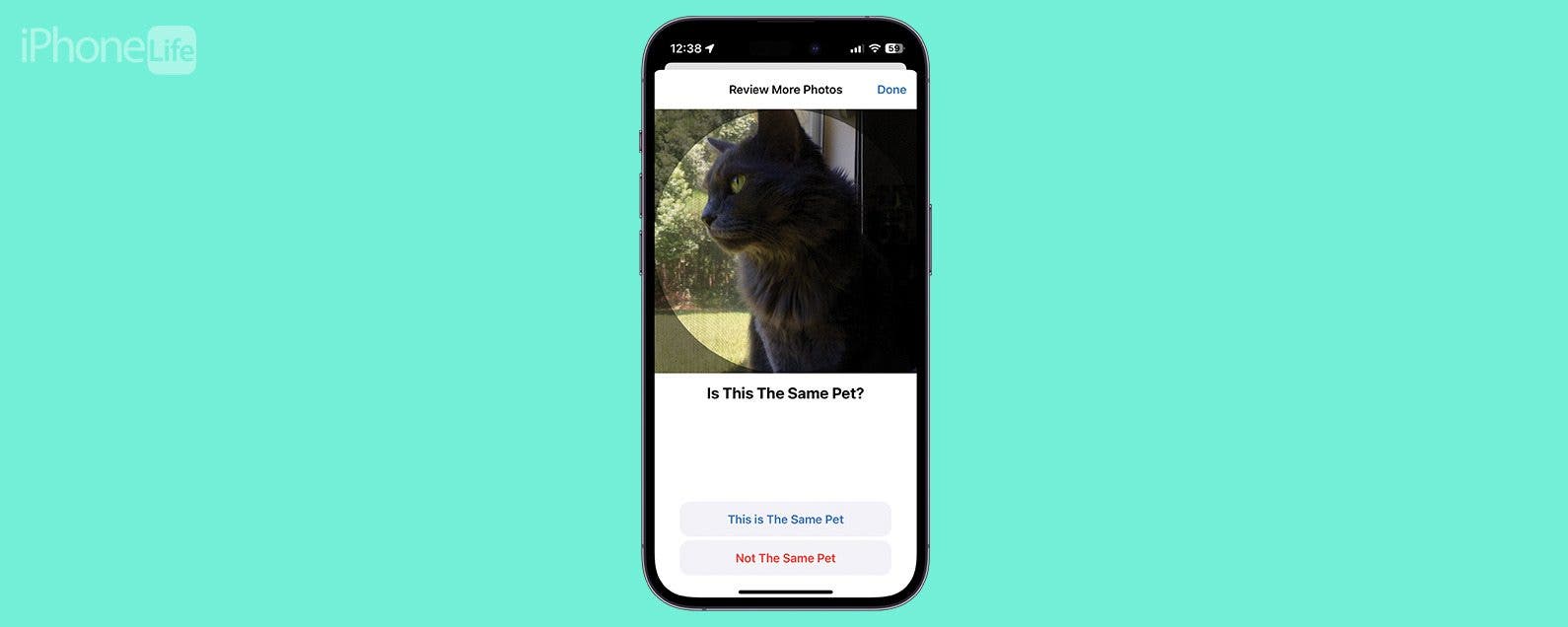
* 本文来自我们的每日提示时事通讯。报名。*
苹果的照片应用程序有一个名为“人物与宠物”的相册,借助 iPhone 的面部识别软件,该相册可以自动按照片中的人物对照片进行排序。然而,该应用程序无法完美识别照片中人脸的每张图像,导致一些照片未分类。以下介绍了如何将人员添加到 iPhone 上的“人物”相册。
为什么你会喜欢这个技巧:
- 通过将朋友和家人的照片添加到 iPhone 的人物相册中来整理它们。
- 查找您可能有一段时间没见过的亲人的照片!
如何在 iPhone 和 iPad 上的照片中添加人物
系统要求
此技巧适用于运行 iOS 17 或更高版本的 iPhone。了解如何更新到最新的操作系统。
首先,我们将使用内置功能轻松将人物的其他照片添加到他们的文件夹中。这将允许您的 iPhone 或 iPad 查找它认为可能失踪的人的照片。在使用此技巧之前,您可能需要将人员姓名添加到人员相册中。虽然这不是必需的,但它肯定会让这个过程变得更容易。要了解有关如何整理照片的更多信息,请查看我们的免费每日提示。现在,我们来看看如何在 iPhone 上手动为照片添加面孔:

发现 iPhone 的隐藏功能
获取每日提示(带有屏幕截图和清晰的说明),以便您每天只需一分钟即可掌握您的 iPhone。
笔记:虽然下面的屏幕截图显示了如何添加宠物的照片,但您也可以对人物执行完全相同的步骤。要了解有关如何将宠物添加到 iOS 17 上的人物相册的更多信息,看看这个提示。
- 打开照片应用程序。

- 点击相册选项卡,然后点击人与宠物专辑。

- 点击您可能有其他照片的人或宠物的脸。

- 进入其文件夹后,点击更多图标(三个点)在右上角。

- 轻敲评论照片。

- 轻敲查看更多照片。

- 如果有的话,它会询问照片中的人是否是同一个人或宠物。轻敲这是同一个人/宠物或者不是同一个人/宠物直到你浏览完照片。

- 轻敲完毕当您完成将图片添加到人物相册后。

- 轻敲完毕当您查看可用照片后再次查看。

- 如果没有,它会说:“似乎没有[人名]的任何其他照片。”

这就是如何将照片分配给照片中的人物。掌握此技巧后,您可能想学习如何通过照片找到人和删除或添加 iPhone 人物相册。
每天一分钟掌握你的 iPhone:在这里注册将我们的免费每日提示直接发送到您的收件箱。
主题
特色产品
这iPhone 摄影学院专门为初学者和高级用户提供 iPhone 摄影教育,其直接的无行话风格使复杂的主题变得简单。作为 iPhone Life 订阅者,您获得独家折扣。揭开令人惊叹的 iPhone 摄影的秘密!